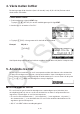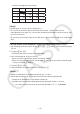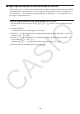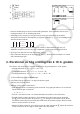User Manual
Table Of Contents
- Innehåll
- Komma igång — Läs det här först!
- Kapitel 1 Grundläggande funktioner
- Kapitel 2 Manuella beräkningar
- Kapitel 3 Listfunktionen
- Kapitel 4 Ekvationer
- Kapitel 5 Grafritning
- 1. Exempelgrafer
- 2. Kontrollera vad som visas på en grafskärm
- 3. Rita en graf
- 4. Lagra en graf i bildminnet
- 5. Rita två grafer på samma skärm
- 6. Manuella grafer
- 7. Använda tabeller
- 8. Dynamiska grafer
- 9. Grafer och rekursionsformler
- 10. Rita en graf av en konisk sektion
- 11. Ändra en grafs utseende
- 12. Funktionsanalys
- Kapitel 6 Statistikgrafer och beräkningar
- 1. Innan du använder statistiska beräkningar
- 2. Beräkna och rita statistiska data för en variabel
- 3. Beräkna och rita statistisk data för variabelpar
- 4. Utföra statistiska beräkningar
- 5. Tester
- 6. Konfidensintervall
- 7. Fördelning
- 8. Inmatnings och utmatningstermer för test, konfidensintervall och fördelning
- 9. Statistisk formel
- Kapitel 7 Finansiella beräkningar (TVM)
- Kapitel 8 Programmering
- Kapitel 9 Kalkylblad
- Kapitel 10 eActivity
- Kapitel 11 Minneshanterare
- Kapitel 12 Systemhanterare
- Kapitel 13 Datakommunikation
- Kapitel 14 PYTHON (endast fx-9860GIII, fx-9750GIII)
- Kapitel 15 Fördelning (endast fx-9860GIII, fx-9750GIII)
- Bilaga
- Examinationslägen (endast fx-9860GIII/fx-9750GIII)
- E-CON3 Application (English) (fx-9860GIII, fx-9750GIII)
- 1 E-CON3 Overview
- 2 Using the Setup Wizard
- 3 Using Advanced Setup
- 4 Using a Custom Probe
- 5 Using the MULTIMETER Mode
- 6 Using Setup Memory
- 7 Using Program Converter
- 8 Starting a Sampling Operation
- 9 Using Sample Data Memory
- 10 Using the Graph Analysis Tools to Graph Data
- 11 Graph Analysis Tool Graph Screen Operations
- 12 Calling E-CON3 Functions from an eActivity
3-14
• När du importerar en CSV-fil till räknaren, om data på rad 1 i varje kolumn i filen (eller rad 1 i
kolum1 i filen) innehåller dubbla citattecken ( " ) eller ett enkelt citattecken ( ' ), kommer rad 1
i alla kolumner i CSV-filen att ignoreras och data börjar matas in från rad 2.
Mer information om att skicka filer från en dator till räknaren finns i ”Kapitel 13
Datakommunikation”.
k Överföra data mellan listor och csv-filer
u Importera innehållet i en csv-fil till listredigeraren
1. Förbered den csv-fil du vill importera.
• Se ”Krav för import av csv-filer” ovan.
2. När listredigeraren visas trycker du på 6( g) 6( g) 1(CSV) för att visa funktionsmenyn
för csv.
3. Vad du ska göra därefter beror på vilken typ av csv-filsimport du vill göra.
Börja importera från en specifik rad:
Skriva över allt innehåll i
listredigeraren:
Använd piltangenterna för att flytta den markerade
rad som du vill börja importera data från och tryck
sedan på 1(LOAD) 1(LIST).
Tryck på 1(LOAD) 2(FILE).
4. I dialogrutan som visas där du väljer fil använder du f och c för att välja önskad filen du
vill ha och trycker sedan på w.
• Då importeras innehållet i den angivna csv-filen till listredigeraren.
• Om du tryckte på 1(LOAD) 1(LIST) i steg 3 börjar importen från den rad där det
markerade elementet finns och skriver endast över element i listredigeraren som är
desamma i csv-filen.
Exempel
Originalinnehåll i listredigeraren
List 1 List 2 List 3 List 4 List 5
Markering
1 1 1 1 1
2 2 2 2 2
3 3 3 3 3
4 4 4 4 4
Importera innehåll från csv-fil
20 20 20
30 30 30
40 40 40